Musik ist der beste Begleiter für langweilige lange Autofahrten. Auch wenn es viele Musikkanäle in Ihrem Autoradio gibt, bevorzugen Sie vielleicht Ihre eigene Musikliste. Als einer der größten und beliebtesten Musik-Streaming-Dienste der Welt ist Spotify zweifelsohne die beste Wahl.
Kann ich Spotify im Auto abspielen? Einige von Ihnen werden sich diese Frage vielleicht stellen. Wenn Sie nicht wissen, wie Sie Spotify in Ihrem Auto abspielen können, finden Sie in diesem Leitfaden eine umfassende Lösung, indem wir Ihnen die 8 beliebtesten Möglichkeiten vorstellen, wie Sie Spotify im Automodus ganz einfach öffnen können.
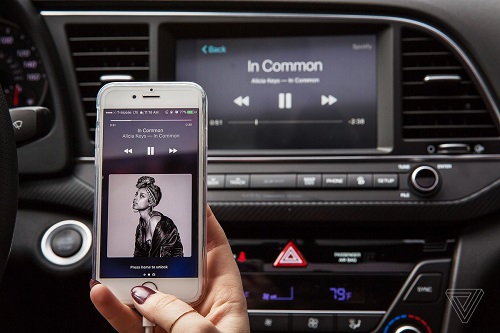
1. Mit Spotify App Musik im Auto direkt abspielen
Die einfachste Methode, Spotify im Auto zu hören, ist hilfe von Spotify App. Jetzt sind Spotify App bereits auf einigen Autos ausgestattet, so dass Sie keine eine Verbindung mit Autoradio herstellen müssen. Dazu gehören Jaguar, Land Rover, Volvo, BMW, MINI und TESLA, etc. Wenn Sie ein solches Auto haben, können Sie die folgenden Schritte befolgen, um Spotify-Musik abzuspielen.
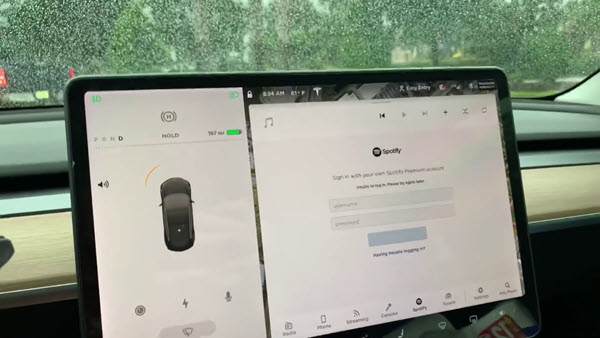
- Ob Ihr Auto Spotify App installieren kann, erhalten Sie Informationen über kompatible Geräte vom Hersteller.
- Stellen Sie sicher, dass Ihr Auto mit WLAN oder Mobilfunk verbunden ist.
- Rufen Sie die Spotify App im Auto auf. Dann melden Sie sich mit Ihrem Spotify Konto an. Spielen Sie überall und jederzeit diese Lieblingslieder ab.
2. Spotify Musik im Auto mit AUX- oder USB-Kabel
Die Verbindung mit AUX- oder USB ist auf meisten Autos verfügbar und eine sehr einfache Weise, Spotify mit Auto zu verbinden und zu hören. Ohne komplizierte Schritte benötigen Sie nur ein Kabel und ein Gerät, wie Smartphone, Computer und Tablet.

- Finden Sie ein richtiges Kabel, das den Anschluss Ihres mobilen Geräts an Ihr Auto unterstützt.
- Stecken Sie USB- und Aux-Kabel in Ihr Smartphone und Ihr Autoradio, um sie zu verbinden.
- Öffnen Sie das Spotify-Programm und beginnen Sie mit der Wiedergabe von Spotify-Songs auf Ihrem mobilen Gerät. Wenn Sie USB-Kabel verwenden, kann die Wiedergabe über Ihr Auto steuern. Falls AUX, bitte nutzen Sie Ihr Smartphone.
3. Spotify mit Auto verbinden mit Bluetooth ohne AUX
Dies ist eine weitere bequem Weise, via Bluetooth Spotify mit Autoradio zu verbinden und anschließend sie wiederzugeben, wenn Sie ein bluetoothfähiges Autoradio besitzen und Ihr Smartphone mit dem Radio koppeln muss.
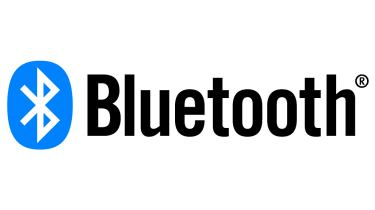
Spotify über Bluetooth im Auto hören
- Gehen Sie zu „Einstellungen“ auf dem Smartphone, Computer oder Tablet, um Bluetooth zu aktivieren, dann aktivieren Sie im Autoradio.
- Wählen Sie auf der Bluetooth-Liste das richtige Bluetooth von Ihrem Autoradio aus und verbinden Sie damit.
- Öffnen Sie auf Ihrem Smartphone, Tablet oder Computer Spotify App und spielen Sie einen Song ab. Jetzt können Sie im Auto Spotify Music ohne Einschränkungen genießen.
Hinweis:
-
Der Spotify-Automodus wird automatisch gestartet, wenn Ihr Handy eine Bluetooth-Verbindung zu Ihrem Auto herstellt oder wenn Sie Ihr Fahrzeug starten und Spotify-Musik abspielen. Es wurde für das Autofahren entwickelt, mit größeren Tasten und weniger ablenkenden Optionen, was die Steuerung der Musikwiedergabe sicherer und einfacher macht. Aber der Spotify-Automodus wird im April 2024 offiziell eingestellt, das Car Thing selbst auch.
Warum funktioniert Spotify nicht über Bluetooth?
- Bluetooth-Verbindung ist nicht richtig hergestellt: Vergewissern Sie sich, dass Ihr Handy und das fahrzeugeigene Gerät erfolgreich gekoppelt worden sind. Versuchen Sie, die Bluetooth-Verbindung zu trennen und erneut zu verbinden.
- Probleme mit dem Telefonsystem oder der App: Starten Sie Ihr Handy neu und aktualisieren Sie die Spotify-App auf die neueste Version.
- Inkompatibles Fahrzeug oder Bluetooth-Gerät: Einige Bluetooth-Systeme im Auto können nur Telefonton empfangen und keine Medien abspielen. Versuchen Sie, eine andere App zu verwenden, um zu testen, ob Sie Musik über Bluetooth abspielen können.
- Spotify läuft nicht im Hintergrund: Vergewissern Sie sich, dass Spotify nicht vom System zum Schließen gezwungen wird.
- Bluetooth-Audio wird von anderen Geräten belegt: Wenn Bluetooth mit mehreren Geräten verbunden ist, läuft der Ton manchmal zu einem anderen Gerät. Versuchen Sie, die Verbindung zu anderen Bluetooth-Geräten zu trennen.
4. Spotify im Auto abspielen via Spotify Connect
Mit Spotify Connect bietet Spotify eine Lösung an, um einfach und schnell Musik auf Geräte und Lautsprecher zu streamen. Beachten Sie bitte, dass die Spotify Connect nur für Spotify Premium verfügbar ist und Ihr Auto muss Spotify Connect unterstützen. Falls Sie kein Premium Abonnement haben, versuchen Sie andere Methoden. Wie ViWizard Spotify Music Converter für Spotify Free oder Premium.
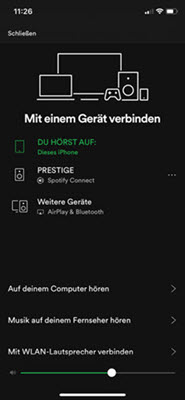
Mit Autoradio Spotify im Auto verbinden
- Vergewissern Sie sich, dass Ihr Handy und Ihr Auto mit demselben Wi-Fi-Netzwerk verbunden sind, oder Sie können einen Hotspot verwenden.
- Öffnen Sie die Spotify App auf Ihrem Handy und starten Sie die Musikwiedergabe.
- Tippen Sie auf das Gerätesymbol in der unteren linken Ecke und wählen Sie Ihr Fahrzeuggerät aus.
- Sobald die Verbindung erfolgreich hergestellt wurde, wird die Musik direkt im Fahrzeug abgespielt.
Hinweis:
-
Schade hat Spotify bestätigt, dass einige Autoradio-Modelle von drei Herstellern künftig von Spotify-Connect-Funktion nicht mehr unterstützt werden. Das betrifft die Modelle von JVC, Kenwood und Pioneer. Aber nur Android-Geräte sind betroffen. Wer die Spotify-Funktion mit einem iPhone benutzt, soll sie im Autoradio weiterhin verwenden können.
5. Spotify im Auto OFFLINE hören über USB-Stick/SD-Karte
Wenn Sie Spotify im Auto offline hören möchten, aber kein Premium haben, können Sie einen professionellen Spotify Downloader namens ViWizard Spotify Music Converter versuchen. Damit können Sie geschützte Spotify Songs in MP3, WAV, M4A, etc. umwandeln und sie auf dem USB-Stick oder SD-Karte übertragen, während keine ID3-Tags und Original-Qualität verloren gehen.
Hauptfunktionen von ViWizard Spotify Music Converter
Gratis testen Gratis testen* 3,000,000+ Downloads
- Spotify Titel/Podcasts/Hörbücher downloaden ohne Premium
- Ausgabeformate MP3, FLAC, WAV, M4A, AIFF, M4B zur Verfügung
- Audio-Qualität und ID3-Tags werden 100% behalten
- 15× schnelle Download-Speed und Batch-Download
- Unterstützt 320kbps als Bitrate und 48khz als Abtastrate
- Nach dem Künstler, Album oder Playlist Spotify Lieder organisieren

- Installieren Sie ViWizard Spotify Music Converter auf dem Windows- und Mac-Computer, dann starten Sie es.
- Melden Sie sich mit Ihrem Spotify Konto im Webplayer an. Ziehen Sie direkt diese Lieblingslieder in das Plus-Symbol oder öffnen Sie die Spotify Playlist oder Songs, dann klicken Sie auf die Hinzufügen-Schaltfläche.
- Gehen Sie pben rechts zu Einstellungen, um das Ausgabeformat, den Kanal, die Bitrate und Samplerate festzustellen. Darüber hinaus können die umgewandelten Spotify Songs nach Künstler / Album sortiert werden.
- Klicken Sie auf „Konvertieren“ und die Konvertierung startet jetzt. Mit 15× Konvertieren-Speed werden diese Songs schnell konvertiert.
- Tippen Sie auf „Konvertiert“ unten und hier können Sie alle gedownloadeten Songs finden.
- Stecken Sie den USB-Stick in den Computer und ziehen Sie direkt die Spotify Songs auf USB-Stick herüber. Trennen Sie den USB-Stick vom Computer und schließen Sie ihn an das Auto an, um Spotify im Auto offline zu hören.
6. Spotify Musik im Auto abspielen mit CD-Brennen
Wenn Sie Spotify Musik auf eine CD brennen können, ist es auch möglich, sie via CD-Player Ihres Autos zu genießen. Mit ViWizard Spotify Music Converter haben Sie Spotify Downloads erhalten und nun können Sie über CD-Brennsoftware wie iTunes oder Windows Media Player Spotify MP3 Songs auf CD brennen. So gehen Sie vor:

- Starten Sie die CD-Brennsoftware und fügen Sie die konvertierten Spotify-Musikdateien zum Brennprojekt hinzu.
- Vergewissern Sie sich, dass Sie die richtigen Einstellungen, wie Brenngeschwindigkeit und CD-Format (z. B. Audio-CD), ausgewählt haben.
- Sobald die Einstellungen konfiguriert sind, starten Sie den Brennvorgang. Die CD-Brennsoftware wird die konvertierten Spotify-Musikdateien auf die CD schreiben.
- So brennen Sie Ihre bevorzugte Spotify-Playlists auf eine CD Werfen Sie die CD nach Abschluss des Brennvorgangs aus Ihrem Computer aus.
- Legen Sie die gebrannte CD in den CD-Player Ihres Autos ein. Verwenden Sie das Audiosystem des Fahrzeugs, um zur CD-Quelle zu navigieren und die Wiedergabe Ihrer Spotify-Musik zu starten.
7. Spotify im Auto hören über Android Auto
Für Android-Nutzer scheint die Verbindung zu herstellen über Android Auto eine bessere Methode sein. Mit Google Assistant von Android Auto können Sie sich mehr auf das Fahren konzentrieren, während Sie Musik hören oder einen Anruf erhalten. Wenn Ihr Fahrzeug über die integrierte Spotify-App verfügt, können Sie Spotify-Musik direkt über Android Auto im Auto hören. Beachten Sie, dass diese Funktion nur mit Android Lollipop, Version 5.0, oder höher funktioniert. Folgen Sie dieser Anleitung, um die Verbindung zu starten.
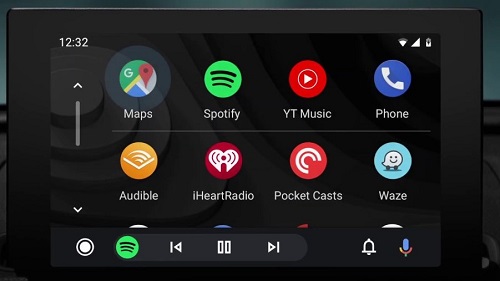
- Loggen Sie sich mit Ihrem Android-Handy mit Ihrer Spotify-App ein.
- Verbinden Sie Ihr Android mit Android Auto kompatible Stereoanlage über USB-Kabel.
- Jetzt können Sie Spotify auf Ihrer Stereoanlage starten, um Spotify Musik abzuspielen.
8. Spotify mit Autoradio verbinden via Carplay
Wie Android Auto kann Apple CarPlay iPhone-Nutzern helfen, Spotify im Auto zu hören, falls ihr Auto mit CarPlay kompatibel ist. Mit CarPlay können Sie Anrufe tätigen, Nachrichten senden und Spotify-Musik im Auto genießen. Dies wird von iPhone 5 und höher sowie iOS 7.1 und höher unterstützt.
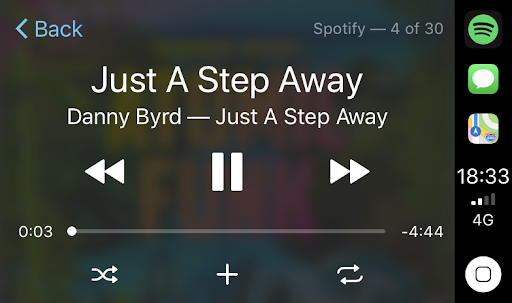
- Starten Sie Ihr Auto und verbinden Sie Ihr iPhone mit dem USB-Anschluss Ihres Autos. (Wenn Ihr Auto über Bluetooth verfügt, können Sie via Bluetooth die Verbindung herstellen.)
- Nun koppeln Sie das Handy über „Einstellungen > Allgemein > CarPlay“ mit verfügbaren Autos.
- Legen Sie Spotify auf das Display Ihres Autos oder Sie können natürlich auch über Siri Spotify ansteuern. Derzeit können Spotify im Auto hören.
Bonus: Spotify im Auto automatisch starten
Wenn Sie Spotify automatisch im Auto starten oder deaktivieren lassen möchten, können Sie die folgenden Schritte ausführen:
-
Auf dem Android:
Vorausgesetzt, Sie schließen Ihr Auto an und haben Android Auto aktiviert (mit einer USB- oder WLAN-Verbindung).
- Öffnen Sie die App „Einstellungen“ auf Ihrem Android-Handy wie Samsung und wählen Sie „Verbundene Geräte“.
- Wählen Sie „Verbindungseinstellungen“ > „Android Auto“.
- Scrollen Sie nach unten und aktivieren Sie die Option „Musik automatisch starten“.
- Vergewissern Sie sich, dass Spotify die letzte Musik-App ist, die Sie verwendet haben, damit sie zum Standard-Media-Player wird. Wenn Sie das nächste Mal in Ihr Fahrzeug einsteigen, wird Spotify automatisch geöffnet und abgespielt.
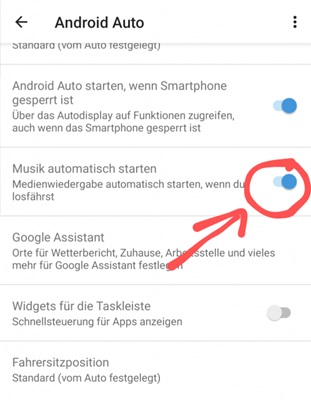
-
Auf dem iPhone:
- Wenn Sie eine Verbindung zu CarPlay herstellen, merkt sich Ihr iPhone die zuletzt im Auto verwendete Medien-App.
- Wenn Sie sich das nächste Mal mit Ihrem Auto verbinden, wird Spotify automatisch geöffnet und weiter abgespielt.
Hinweis: iOS hat nicht die Freiheit, einen Autostart wie Android einzurichten und verlässt sich auf das Standardverhalten des Systems.
FAQs Spotify Auto Probleme
Wie viel Datenvolumen verbraucht es, Spotify im Auto zu hören?
Wie viel Datenvolumen Spotify verbraucht, hängt von den Einstellungen für die Tonqualität ab: Niedrig (24 kbit/s) sind etwa 10 MB/Stunde, normal (96 kbit/s) sind etwa 40 MB/Stunde, hoch (160 kbit/s) sind etwa 70 MB/Stunde und sehr hoch (320 kbit/s) sind etwa 150 MB/Stunde.
Android Auto Spotify wird nicht angezeigt?
• Stellen Sie sicher, dass Spotify auf Ihrem Telefon installiert ist.
• Überprüfen Sie, ob Spotify und Android Auto auf dem neuesten Stand sind.
• Gehen Sie zu Einstellungen > Apps > Spotify > Berechtigungen auf Ihrem Handy und stellen Sie sicher, dass Berechtigungen wie Medien und Benachrichtigungen aktiviert sind.
• Öffnen Sie die Android Auto-Einstellungen > Startbildschirm anpassen > Vergewissern Sie sich, dass „Spotify“ angekreuzt ist.
• Gehen Sie zu Einstellungen > Apps > Android Auto oder Spotify > Speicher > Cache löschen.
• Schließen Sie USB erneut an oder trennen Sie die Bluetooth-Verbindung und stellen Sie sie wieder her.
Warum läuft Spotify nicht im Auto?
• Überprüfen Sie, ob Ihr Telefon eine Daten- oder WLAN-Verbindung hat.
• Schalten Sie Spotify aus und starten Sie das Telefon neu.
• Löschen Sie gekoppelte Geräte und stellen Sie die Verbindung erneut her.
• Vergewissern Sie sich, dass die Berechtigung zum Ausführen von Spotify im Hintergrund aktiviert ist.
• Versuchen Sie, einen anderen Song abzuspielen oder den Cache zu leeren, und versuchen Sie es erneut.
Fazit
Oben haben wir 8 einfache Weisen gezeigt, wie man Spotify im Auto hören kann. Nach Ihrem Bedürfnis und Ihrer Situation wählen Sie einen Weg aus. Wenn Sie Spotify ohne Premium im Auto offline genießen wollen, empfehlen wir den ViWizard Spotify Music Converter. Damit speichern Sie diese Titel von Spotify nicht nur auf USB-Stick, sondern auch anderen Geräten. Dann können Sie überall und jederzeit diese Spotify Songs im Auto hören.
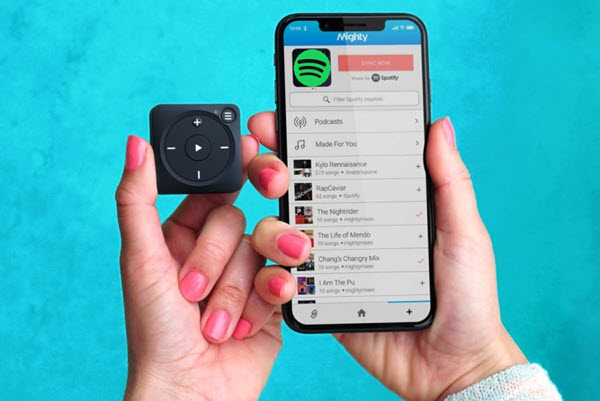
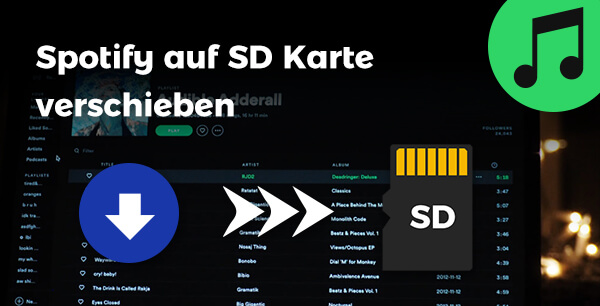


Ein Kommentar hinterlassen (0)